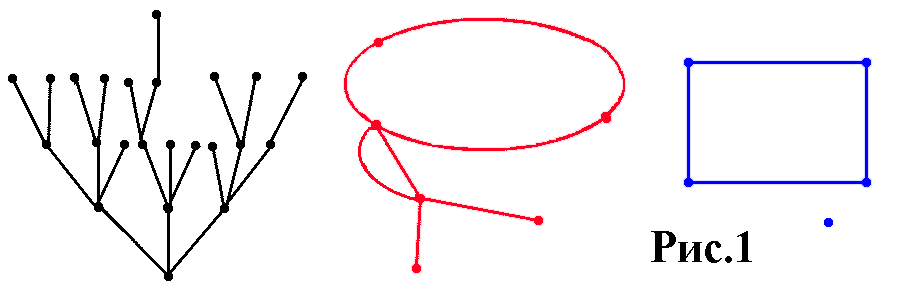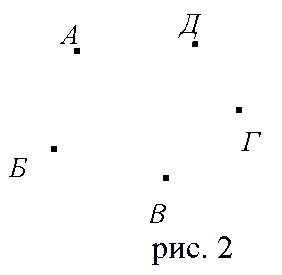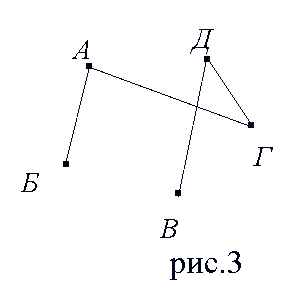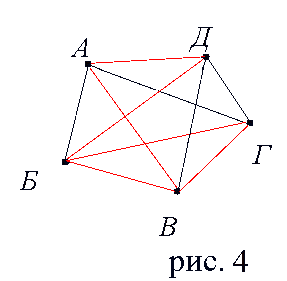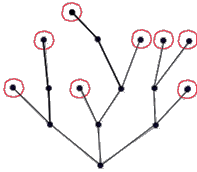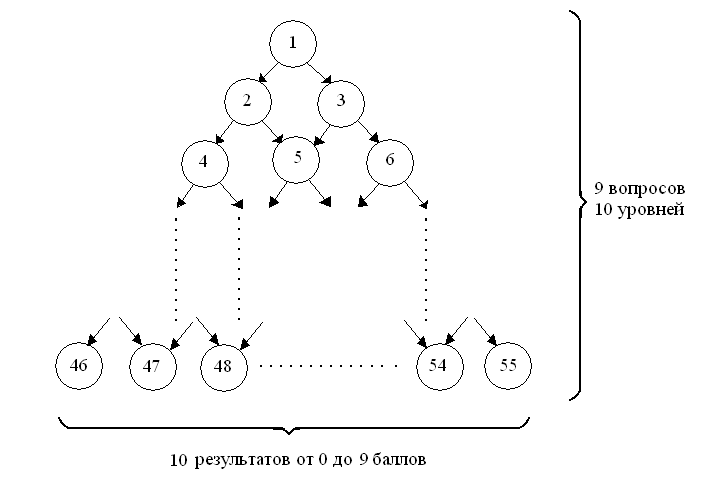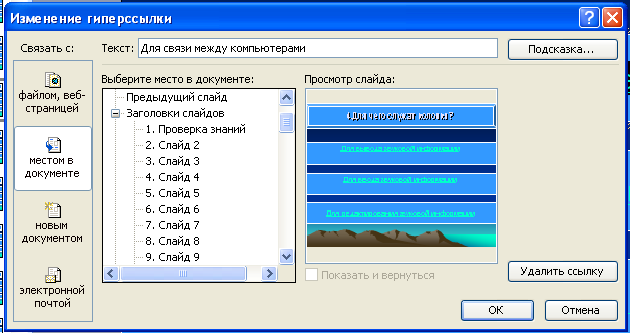Построение интерактивного теста в программе PowerPoint MS Office
Выполнил: А. М. Гайфулин
МОУ СОШ № 9
Аша
2009
Содержание
Введение……………………………………………………………….3
Основные понятия теории графов …………………………………..4
Построение графа и обоснование работы теста ………………...….7
Составление теста в виде презентации PowerPoint…………. …….9
Список литературы …………………………………………………12
Введение
В данной работе рассмотрены основные понятия теории графов, при помощи которых построена модель, описывающая структуру теста. Сам тест разработан в офисном приложении PowerPoint компании Microsoft. Вопросы теста составлены таким образом, чтобы любой читатель без специальной подготовки мог лично убедиться в том, что тест действительно работает и по окончании увидеть результат тестирования. Поэтому содержание вопросов теста не принципиально, и каждый желающий может заменить их заданиями большей сложности по любому другому предмету.
Актуальность работы заключается в том, что современные школы имеют достаточную материальную базу для внедрения цифровых технологий в образовании. Большинство учителей являются уверенными пользователями ПК и легко справляются с созданием презентаций для уроков. Но далеко не каждый знает о возможностях приложения PowerPoint и других аналогичных программ.
Работа имеет чисто практическое значение, так как её целью является краткое описание и рекомендации для создания презентации в приложении PowerPoint. Результат работы могжет помочь учителям предметникам при проведении тестирования на уроках. Основная задача заключалась в построении модели презентации в виде графа и её теоретическое обоснование.
Известно, что модели позволяют представить в наглядной форме процессы, недоступные для непосредственного восприятия. Тестируемый ученик, выполняя тест, не осознаёт, в какой очерёдности происходит смена показа слайдов. Все слайды оформлены одинаково, и поэтому у него создаётся иллюзия, что количество слайдов равно количеству вопросов в тесте. При завершении тестирования ученик видит оценку своей работы. Как показали опыты проведения подобных тестов, ученики испытывают удивление, а порой и восторг, оттого, что тест можно реализовать без применения программирования.
Тогда как учитель методом моделирования с помощью графа имеет чёткое представление о структуре презентации и может самостоятельно составлять интерактивные тесты. Таким образом, граф является визуальной моделью самого процесса тестирования, которое предлагается проводить с помощью презентаций. Файл презентации предлагается в качестве заготовки, в которой можно увеличить количество вопросов, заменить их предметное содержание, а так же применить оформление слайдов на своё усмотрение.
ОСНОВНЫЕ ПОНЯТИЯ ТЕОРИИ ГРАФОВ
Первая работа по теории графов принадлежит Леонарду Эйлеру (1736 год), хотя термин «граф» впервые ввел в 1936 году венгерский математик Денеш Кениг. Графами были названы схемы, состоящие из точек и соединяющих эти точки отрезков прямых или кривых.
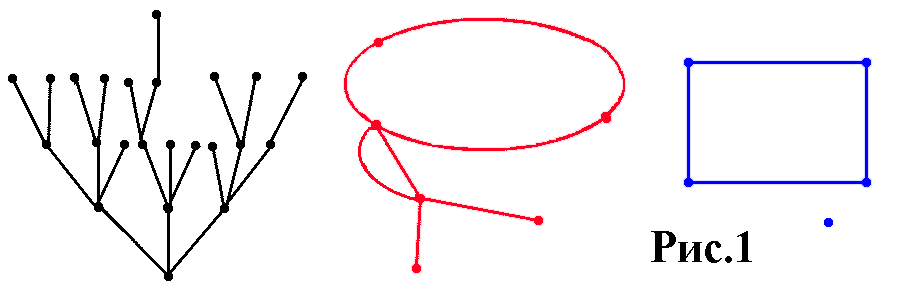
С помощью графов часто упрощалось решение задач, сформулированных в различных областях знаний: в автоматике, электронике, физике, химии и др. С помощью графов изображаются схемы дорог, газопроводов, тепло- и электросети. Помогают графы и в решении математических и экономических задач.
| 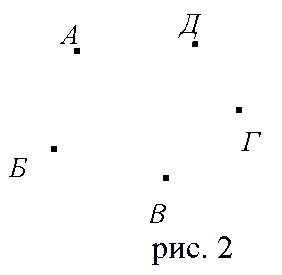
Нулевой граф с пятью вершинами | 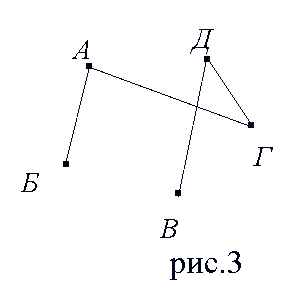
Неполный граф с пятью вершинами |
Точки А, Б, В, Г, Д называются вершинами графа, а отрезки линий, соединяющие эти точки — ребрами графа. При изображении графов на рисунках или схемах отрезки могут быть прямолинейными или криволинейными; Длины отрезков и расположение точек произвольны.
Схема, состоящая из «изолированных» вершин, называется нулевым графом. Графы, в которых не построены все возможные ребра, называются неполными графами. На рисунке 4 изображен граф, который является полным графом.
| 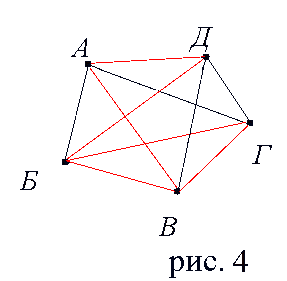
Полный граф с пятью вершинами |
Заметим, что если полный граф имеет n вершин, то количество ребер будет равно
n(n-1)/2
Действительно, количество ребер в полном графе с n вершинами определяется как число неупорядоченных пар, составленных из всех n точек-ребер графа, т. е. как число сочетаний из n элементов по 2:
Граф, не являющийся полным, можно дополнить до полного с теми же вершинами, добавив недостающие ребра.
Путь в графе.
Путем в графе от одной вершины к другой называется такая последовательность ребер, по которой можно проложить маршрут между этими вершинами.
При этом никакое ребро маршрута не должно встречаться более одного раза. Вершина, от которой проложен маршрут, называется началом пути, вершина в конце маршрута — конец пути.
Определение: Две вершины графа называются связными, если в графе существует путь с концами в этих вершинах. Если такого пути не существует, вершины называются не связными.
Определение: Граф называется связным, если любая пара его вершин — связная. Граф называется несвязным, если в нем есть хотя бы одна несвязная пара вершин.
Деревья
Определение.Деревом называется любой связный граф, не имеющий циклов. Договорились считать «деревом» и всякий граф, состоящий из одной (изолированной) вершины.
| На рисунке приведен пример графа «дерева». Вершина дерева, имеющая степень единицу, называется висячей вершиной (на рис. они отмечены кружком). | 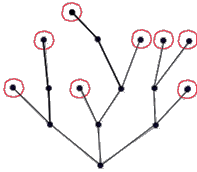 |
Определение. Ребро графа называется ориентированным ребром, если одну из его вершин считать началом, а другую — концом этого ребра.
Определение. Граф, у которого все ребра ориентированные, называется ориентированным графом.
Определение. Путем, в ориентированном графе от вершины А1 к вершине An называется последовательность ориентированных ребер A1A2, A2A3, ..., Аn-1Аn в которой конец каждого предыдущего ребра совпадает с началом следующего и каждое ребро встречается в этой последовательности только один раз.
ПОСТРОЕНИЕ ГРАФА И ОБОСНОВАНИЕ РАБОТЫ ТЕСТА
Каждый слайд презентации будет являться вершиной графа, которую мы обозначим кружком, с соответствующим номером внутри. Тогда переход по гиперссылке от одного слайда к другому обозначим ориентированным ребром, так как каждый слайд, содержащий гиперссылку, является началом, а слайд, на который указывает гиперссылка – концом ребра. При этом договоримся, что рёбра слева означают выбор правильного ответа, а рёбра справа – остальные неверные.
Граф является неполным, т. к. в нём не построены все возможные ребра и имеет иерархическую структуру. Все вершины, находящиеся на одном уровне, представляют собой копии одного и того же слайда с вопросом теста и вариантами ответов. Количество уровней равно количеству вопросов плюс ещё один уровень для сообщения результата.
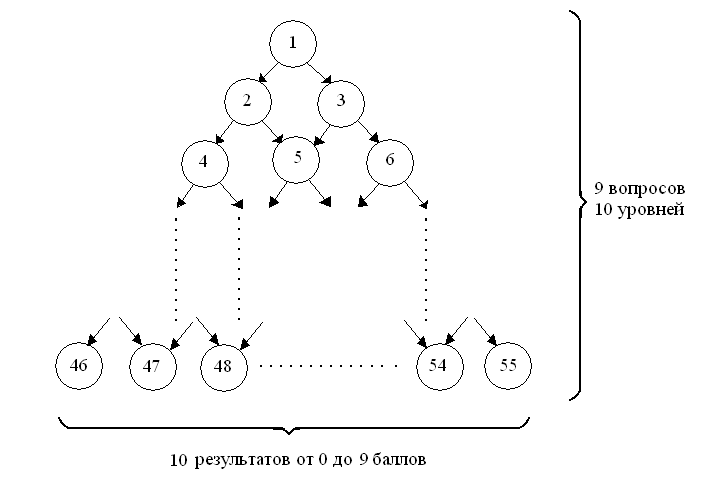
Последний уровень содержит слайды, сообщающие количество набранных баллов. Поэтому они отличаются по содержанию и могут быть различно оформлены.
Отметим так же, что данный граф не является деревом, так как не для всякой пары вершин существующий путь единственный. За счёт этого реализуется вся работа теста, а именно: если выбирается, например, 3 неверных ответа (не важно на какие вопросы), то, проходя путь от вершины 1, будет выполнено 3 перехода направо и 6 переходов налево. В любом случае концом пути является вершина 49, которая обозначает слайд с указанием 6 набранных баллов. Подобные рассуждения справедливы для любого количества выбранных верных ответов.
Вершины на каждом уровне образуют арифметическую прогрессию с разностью 1. По известной формуле суммы арифметической прогрессии
 можно подсчитать количество необходимых слайдов в зависимости от количества предполагаемых вопросов теста.
можно подсчитать количество необходимых слайдов в зависимости от количества предполагаемых вопросов теста.
Зная, количество слайдов и графически представив структуру переходов по ссылкам, остаётся только аккуратно и терпеливо создать презентацию.
СОСТАВЛЕНИЕ ТЕСТА ПРЕЗЕНТАЦИИ POWER POINT
Гиперссылки и управляющие кнопки
Гиперссылка в Microsoft PowerPoint является связью одного слайда с другими слайдами, Web-страницей или файлом. Гиперссылка может являться как текстом, так и объектом или рисунком. Гиперссылки становятся активными при запуске презентации, а не при ее создании. При помещении указателя мыши на гиперссылку указатель принимает другой вид  , показывая, что данный объект является гиперссылкой, его можно щелкнуть для перехода к другому документу, слайду и т. д. Текст гиперссылки подчеркнут и окрашен соответствующим цветом. Рисунки, фигуры и другие объекты с гиперссылками не имеют дополнительных свойств по умолчанию.
, показывая, что данный объект является гиперссылкой, его можно щелкнуть для перехода к другому документу, слайду и т. д. Текст гиперссылки подчеркнут и окрашен соответствующим цветом. Рисунки, фигуры и другие объекты с гиперссылками не имеют дополнительных свойств по умолчанию.
Создание гиперссылки на другой слайд
1. Запустите Microsoft PowerPoint.
2. Откройте создаваемую презентацию.
3. Откройте слайд. Выделите текст .
4. В меню Вставка щелкните Гиперссылка.
5. В диалоговом окне Добавление гиперссылки щелкните Местом в документе.
! Примечание
Расположенные в данной области значки имеют следующее значение:
■ файлом, веб-страницей — можно создать ссылку на другой файл в другом приложении или на Web-страницу в Интернете;
■ местом в документе — можно создать связь со слайдами в презентации;
■ новым документом — для создания связи с новым документом;
■ электронной почтой — данная ссылка используется, для связи с электронной почтой.
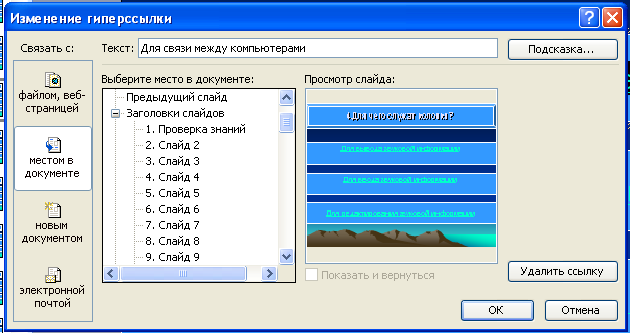
6. В списке Выберите место в документе щелкните левой кнопкой мыши нужный слайд, миниатюрное изображение выбранного слайда загрузиться в поле Просмотр слайда.
7. Щелкните ОК. Вы увидите, что текст изменил цвет и подчеркнут. Чтобы просмотреть действие гиперссылки, необходимо перейти в режим просмотра слайдов, навести указатель мыши на созданную гиперссылку, когда указатель примет другой вид , щелкнуть левой кнопкой мыши.
, щелкнуть левой кнопкой мыши.
Один из трёх возможных ответов на вопрос теста – правильный, для него взаимно однозначно ставится в соответствие слайд следующего вопроса (переход на уровень ниже). Два других (неверных) ответа должны ссылаться на один и тот же следующий слайд, номер которого легко определяется по графу.
Управляющие кнопки
Управляющие кнопки — особый вид автофигур. Управляющая кнопка является готовой кнопкой, которую можно вставлять в презентацию и определять для нее действие. Виды выполняемых действий:
■ переход по гиперссылке — открытие различных слайдов в открытой презентации, а также открытие других презентаций, документов или Web-страниц.
■ запуск программ — запуск других программ, например Microsoft Word или Microsoft Excel. 
Создание управляющих кнопок
Вся презентация может заканчиваться одним слайдом, переход на который осуществляется с помощью управляющих кнопок. Кнопки необходимо расположить на всех слайдах, где сообщаются результаты тестирования.
1. Перейдите на слайд.
2. На панели инструментов Рисование щелкните Автофигуры \ Управляющие кнопки.
3. Щелкните кнопку Управляющая кнопка: В конец.
4. Переведите указатель мыши в поле слайда, нажмите левую кнопку мыши и, не отпуская ее, перетащите указатель до требуемого размера. Опустите кнопку мыши.
5. В открывшемся диалоговом окне Настройка действия раскройте список Перейти по гиперссылке и щелкните команду Слайд.
6. В открывшемся диалоговом окне Гиперссылка на слайд выделите последний слайд, затем щёлкните ОК.

Изменение порядка расположения слайдов в презентации
1. Запустите Microsoft PowerPoint.
2. Откройте создаваемую в ходе выполнения упражнений презентацию.
3. Для получения представления о презентации в целом удобно использовать режим Сортировщика слайдов: щелкните кнопку Режим сортировщика слайдов в левом нижнем углу окна программы.
! Примечание
В режим Сортировщика слайдов можно перейти командой Вид\ Сортировщик слайдов.
4. Для перемещения слайда выделите его, убедитесь, чтобы указатель мыши располагается на слайде.
5. Нажмите левую кнопку мыши и переместите указатель.
6. Отпустите кнопку мыши.
Дополнительно
Удаление слайда. Чтобы удалить слайд, выделите его и нажмите Delete. Такой способ удаления слайда применим только в режиме Сортировщика слайдов.
Для перехода только по гиперссылкам выполнить Показ слайдов – Настройка презентации и установить переключатель на автоматический (полный экран)
Готовую презентацию лучше сохранить с указанием типа файла Демонстрация презентации.
Также, для того, чтобы ученики не смогли обмануть, необходимо выполнить следующее действие: Сервис - Параметры - выбрать вкладку Вид и убрать галочки Показывать кнопку контекстного меню и Контекстное меню при щелчке правой кнопкой мыши.
Список литературы
Н. Угринович «Информатика и информационные технологии», Москва, Бином. Лаборатория знаний 2005 г.
С. Симонович, Г. Евсеев, А. Алексеев «Специальная информатика», Москва, «АСТ-Пресс книга» 2004 г.
Емеличев В.А,, Мельников О.И., Сарванов В.И., Тышкевич Р.И. Лекции по теории графов. М.: Наука, 1990.
13